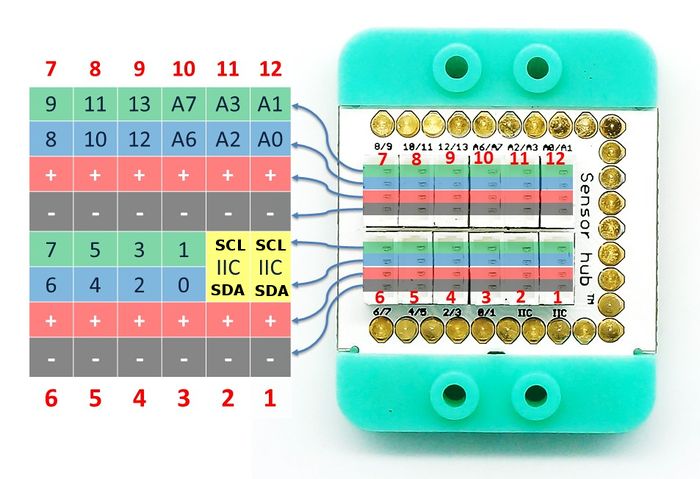“Sensor-Crash/zh”的版本间的差异
| 第4行: | 第4行: | ||
| | | | ||
[[File: Microduino Crash-rect.jpg|400px|thumb|right| Microduino-Crash Sensor]] | [[File: Microduino Crash-rect.jpg|400px|thumb|right| Microduino-Crash Sensor]] | ||
| − | |||
| − | |||
| − | |||
| − | |||
| − | |||
| + | Microduino-Crash Sensor的产品编号是:'''MSDS11''' | ||
| + | Microduino-Crash Sensor是一种碰撞传感器,用来检测是否发生碰撞,因此也可称为碰撞信号传感器。由于碰撞位置不同,分成左碰撞传感器和右碰撞传感器。 | ||
| 第85行: | 第82行: | ||
===项目=== | ===项目=== | ||
* '''[[音乐盒一(按键)]]''' | * '''[[音乐盒一(按键)]]''' | ||
| + | *'''3D打印机电机限位开关''' | ||
| + | *'''机器人防碰撞''' | ||
==购买== | ==购买== | ||
2016年8月16日 (二) 01:34的版本
| Language | English |
|---|
|
文件:Microduino Crash-rect.jpg Microduino-Crash Sensor Microduino-Crash Sensor的产品编号是:MSDS11 Microduino-Crash Sensor是一种碰撞传感器,用来检测是否发生碰撞,因此也可称为碰撞信号传感器。由于碰撞位置不同,分成左碰撞传感器和右碰撞传感器。
传感器引脚说明
特色
规格
文档
开发准备
程序
硬件搭建
应用
项目
购买历史图库
文件:Microduino-CRASH Sensor -b.JPG Microduino-Cube-Station Front
文件:Microduino-CRASH Sensor-F.JPG Microduino-Cube-Station Back |